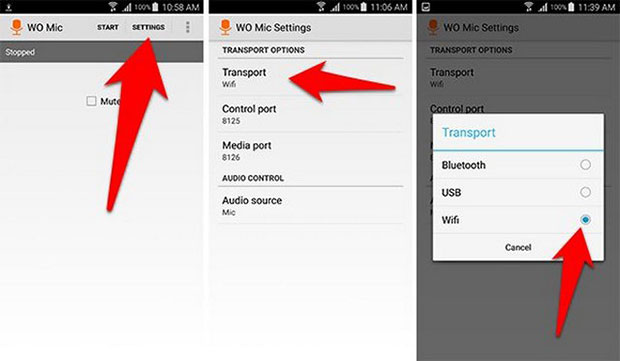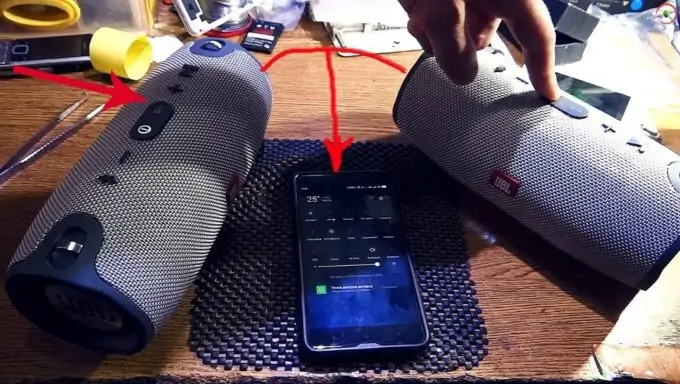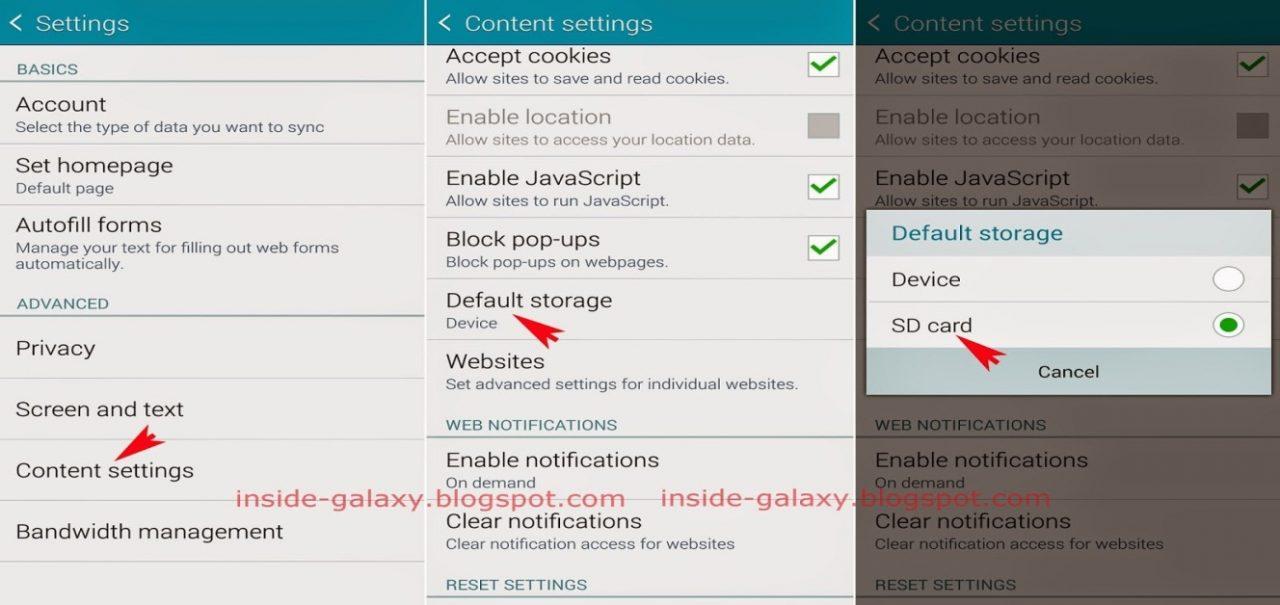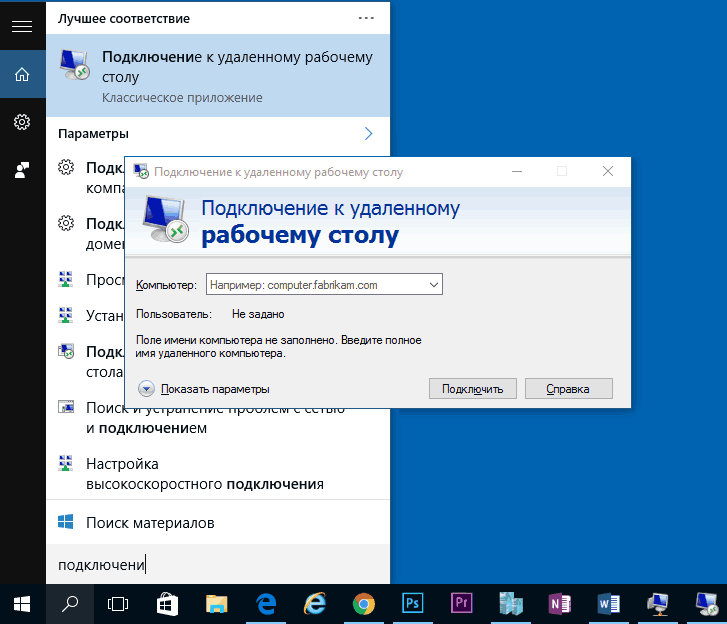Как подключить фитнес-браслет к телефону андроид
Содержание:
- Нюансы сопряжения для разных ОС
- Как подключить фитнес-браслет к телефону
- Зачем подключать фитнес-браслет к телефону
- Что представляет собой копия фитнес браслета Xiaomi Mi Band 3
- Как установить сопряжение в первый раз
- Как соединить гаджет с телефоном
- Как настроить Mi Band 4
- Подключение фитнес-часов через Amazfit Watch к андроиду
- Нюансы обновления и синхронизации
- Как в первый раз установить сопряжение
Нюансы сопряжения для разных ОС
Подключение фитнес-браслета к телефону выполняется в соответствии с инструкцией. Но нужно учитывать, что для каждой операционной системы существует свой алгоритм действий. Помимо этого разные компании предлагают «свои» приложения для синхронизации. К примеру, Xiaomi использует Mi Fit, Huawei — Huawei Health, а трекер от Samsung можно привязать к смартфону через Charm.
Андроид
Чтобы соединить фитнес-браслет с телефоном, работающим на базе операционной системы Андроид, следует предварительно в телефоне установить приложение Mi Fit, которое скачивается из официального магазина. Но следует учитывать, что для разных моделей гаджетов соединение будет выполняться по разным инструкциям.
Установив приложение, необходимо зарегистрироваться. После этого выполняется настройка гаджета:
- Потребуется указать свои личные данные – пол, рост, вес, возраст и другие параметры.
- Затем браслет необходимо включить, а в самом приложении выбирать устройство для подключения, то есть фитнес-трекер.
- Если в предложенном списке такого браслета нет, нужно найти на экране значок «+», кликнуть по нему, выбирать строку «Добавить», вкладка «Устройство», и строка «Добавить устройство».
- После этого нужно выбрать, какая умная вещь добавляется – часы, браслет или что другое. При отсутствии в предложенном списке нужной модели выбирается вариант «Моего устройства нет». Необходимо обновить список предложений, кликнуть «Добавить вручную» и дождаться, когда автоматически будет найдена нужная умная вещь.
- После подтверждения необходимости сопряжения связь будет установлена. Во время синхронизации браслет подносится к смартфону как можно ближе. Если Bluetooth на телефоне включен, то начнется соединение двух устройств.
- Когда браслет завибрирует, на нем нужно нажать кнопку. После установки всех обновлений процесс соединения — синхронизация двух устройств — считается выполненным.
- На последнем этапе можно приступать к настройке функций фитнес-браслета.
С операционной системой Android работают браслеты Xiaomi Mi Band, Huawei Band, Garmin Vivosport, Samsung Galaxy Fit и многие другие. Для подключения смартфонов Самсунг используются приложения Charm by Samsung и Samsung Health. Для привязки гаджета Honor потребуется приложение Huawei Wear.
 Указать пол, рост, вес, возраст и другие параметры
Указать пол, рост, вес, возраст и другие параметры Выбрать какая умная вещь подключается
Выбрать какая умная вещь подключается Синхронизация браслета
Синхронизация браслета Настройка функций браслета
Настройка функций браслета
Айфон
Подключение спортивного браслета к айфону практически ничем не отличается от синхронизации в системе Андроид. В первую очередь скачивается и устанавливается приложение Mi Fit. В программе выполняется либо регистрация, либо авторизация. Эти процедуры проводятся в приложении Mi Fit, через аккаунт Mi, либо с помощью Gmail, Facebook и китайского WeChat.
Пользователи, которые впервые регистрируются, должны будут ответить на все вопросы программы относительно личных антропометрических данных. Это необходимо для корректной оценки самочувствия при переменных физических нагрузках. В случае введения неточных параметров вся последующая статистика будет отображаться некорректно.
 Подключение к iPhone
Подключение к iPhone
Windows Phone
Фитнес-браслет, созданный для операционной системы Windows Phone — на рынке большая редкость. Та же фирма, что разработала эту операционную систему, выпускает дорогой трекер Microsoft Band 2. Вариант подешевле — Fitbit Charge HR. Однако пользователи этого устройства часто отмечают проблемы с обновлением операционной системы и приложениями.
 Подключение к Windows Phone
Подключение к Windows Phone
Как подключить фитнес-браслет к телефону
Смарт-браслеты работают совместно с приложениями Android и IOS, что позволяет привязывать их к большинству моделей смартфонов и айфонов при наличии Bluetooth-соединения. Наручный гаджет оснащен защитой класса IP67, что делает его невосприимчивым к негативному воздействию влаги и грязи.
Перечень марок, подходящих для синхронизации с умным браслетом:
- iPhone: 4S, 5, 5S;
- iPod touch 5;
- Samsung Galaxy S4 и Note 3.
Чтобы подключить трек к смартфону или айфону, первым делом скачивают утилиту-приложение Wear OS by Google, Mi Fit или другое в зависимости от ОС. Заходят в личный кабинет путем предварительной регистрации или ввода имеющегося логина с паролем.
Затем придерживаются следующего алгоритма действий:
- Входят в «Настройки» часов, затем в «Системные» — «Отключить» — «Сбросить настройки».
- После включения наручного устройства придерживаются наглядной инструкции, последовательно выдающей соответствующие запросы.
- При требовании ввести код открывают приложение на телефоне Wear OS by Google и жмут «Настроить».
- Выбирают бренд гаджета, который требуется подсоединить.
- Одновременно на обоих экранах высвечивается комбинация цифр. Если они идентичные, то нажимают на кнопку подключения. Если же кодовые значения не совпадают, то перезагружают часы и повторяют попытку.
- После подключения синхронизируют оба устройства путем кликания нужной кнопки на экране ПК (Sync), расположенной в правом верхнем углу интерфейса.
Первые два пункта важны, если ранее браслет был сопряжен с другим мобильным девайсом и его требуется отвязать. Если проделанные манипуляции не дают желаемого результата — значит, плохое интернет-соединение. Отключают устройство и вновь включают, затем повторяют последовательность действий.
Настройка и использование
После благополучной привязки фитнес-браслет нуждается в настройке. На экране ищут раздел «Уведомления», входят туда и настраивают по требуемым показателям:
- оповещения о приходящих на телефон СМС и звонках;
- разблокирование дисплея — чтобы смартфон постоянно не запрашивал код активации;
- добавление аккаунта Google Fit.
В профиле есть возможность внести необходимые опции:
- целевое предназначение девайса: шагомер, подсчет калорий, измерение пульса;
- оповещение о возобновлении активности;
- будильник;
- выдача данных о сне после пробуждения;
- добавление друзей в Mi Fit.
Когда стандартных функций не хватает, допустимо расширить их список за счет скачивания дополнительных приложений: Mi Band Master, Mi Band 2 Selfie, Runtastic.
Для измерения пульса нажимают в приложении Mi Fit иконку «Пульс» и «Измерить». После чего прижимают руку к груди и замирают на минуту. Утилита Runtastic позволяет использовать гаджет в качестве шагомера — выбирают «Режим бега» — «Начать». Во время тренировки часы автоматически замеряют пульс и количество шагов, оповещая, если произошла перегрузка.
Зачем подключать фитнес-браслет к телефону
Как правило, программа в подключенном телефоне запрашивает ваш пол, возраст, вес и рост, чтобы как можно точно рассчитать шаги и сожженные калории. Также все собранные трекером данные анализируются и предоставляются в виде графиков и диаграмм, чтобы было удобно просматривать информацию о своем здоровье и результатах тренировок.
Через сопутствующие приложения на вашем телефоне становятся доступными все новейшие и лучшие функции. Например:
- Полная настройка браслета
- Просмотр истории тренировок и занятий
- Данные сна
- Возможность получения уведомлений, текстовых сообщений и входящих звонков
- Управление музыкой и камерой телефона
- Отслеживание маршрута передвижения
- Возможность ввода дополнительных данных, таких как потребление пищи и напитков
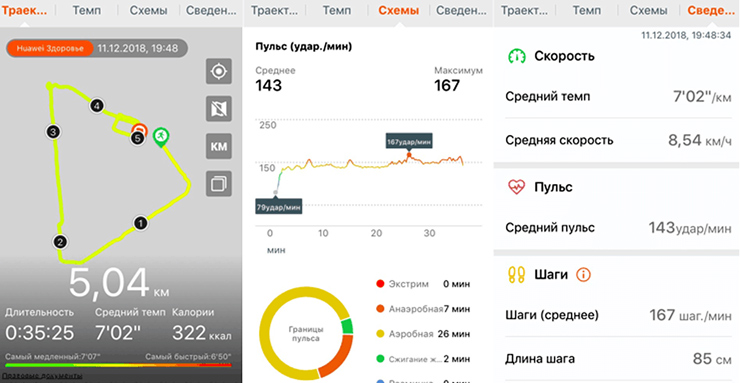
Некоторые приложения предлагают личного тренера во время занятий спортом, мотивируют во время пробежки и сигнализируют о завышении пульса. Более продвинутые спортсмены могут соревноваться с другими пользователями программы, предоставляя свои данные и достижения.
Что представляет собой копия фитнес браслета Xiaomi Mi Band 3
Когда вы видите фитнес-браслет M3, первое, что приходит на ум, это насколько он похож на популярный Xiaomi Mi Band 3. Форм-факторы устройств достаточно схожи, но это не так в случае с внутренними аппаратными особенностями, где M3 значительно уступает своему более производительному аналогу.
Параметры:Особенности М3:
| Чипсет | 3431Q |
| Устройство флэш-памяти | 16 МБ |
| Экран | 0,96 дюйма, TFT ips 160 x 80 пикселей |
| Встроенная перезаряжаемая батарея | 90 мАч (среднее время заряда полтора часа) |
| Способ зарядки | кабель USB |
| Совместимость | ОС Android 4.4 и выше, iOS 8.0 и выше, Bluetooth 4.0 |
По заявлениям производителя, браслет не боится дождя, однако, мы не рекомендуем плавать с ними. Вода достаточно хорошо проникает внутрь браслета, приводя к его поломке. В то же время, устройство поддерживает более 10 языков и настраивается с помощью приложения «Lefun Health».
Основные функции фитнес-часов M3 следующие:
- Поддержка Bluetooth Push (абоненты, sms, мессенджер, напоминания). Работа с социальными сетями не поддерживаемый</strong>;
- Мониторинг артериального давления и сердечного ритма. Данные, как правило, ложные и воспринимаются как произвольные, близкие к нормальным;
- Шагомер;
- Показ потребления калорий;
- Различные спортивные режимы (бег, ходьба, езда, плавание и т.д.).
Устройство доступно в трех цветах — черном, синем и красном.
Как установить сопряжение в первый раз
Давайте представим, что вы приобрели фитнес-браслет и хотите подключить его к своему телефону. Чтобы настроить первоначальную пару, необходимо выполнить несколько шагов. Операция займет 5-10 минут свободного времени, в зависимости от особенностей двух парных гаджетов. Кроме того, в зависимости от операционной системы вашего смартфона, способ подключения будет несколько отличаться.
Айфон
Подключение спортивного браслета к iPhone практически не отличается от синхронизации на системе Android. Сначала загружается и устанавливается приложение Mi Fit. В программе осуществляется регистрация или авторизация. Эти процедуры выполняются в приложении «Mi Fit», через аккаунт «Mi» или с помощью Gmail, Facebook и китайского WeChat.
Впервые пользователи должны будут ответить на все вопросы в программе, касающиеся персональных антропометрических данных. Это необходимо для правильной оценки благополучия при различных физических нагрузках. При вводе неточных параметров вся последующая статистика будет отображаться некорректно.
Подключение к iPhone
Windows Phone
Фитнес-браслет, разработанный для операционной системы Windows Phone, является редкостью на рынке. Та же компания, которая разработала эту операционную систему, выпускает дорогой трекер Microsoft Band 2. Более дешевый вариант — Fitbit Charge HR. Однако пользователи этого устройства часто замечают проблемы с обновлением операционной системы и приложений.
Подключиться к Windows Phone
На андроид
Для подключения и последующего управления фитнес-браслетом с телефона на платформе Android необходимо сначала установить специальное приложение из официального магазина. В зависимости от модели гаджета инструкции по подключению к смартфону могут отличаться.
- Сяоми — Ми Фит;
- Huawei и Honor — HuaweiHealth;
- Samsung — Galaxy Wearable;
- Яблоко… Смотри.
Пример для программы Mi Fit
Приложение Mi Fit позволяет управлять самыми популярными фитнес-настольными браслетами Xiaomi на сегодняшний день. Данное программное обеспечение может быть установлено на Android-устройства версии 4.4 и выше.
1. Чтобы использовать приложение после установки, необходимо войти в систему или создать новую учетную запись Mi Fit. Вы можете сделать это прямо на главной странице.
Существует несколько вариантов регистрации: с помощью аккаунта Xiaomi или через Gmail.
2. После завершения регистрации вас попросят предоставить личную информацию, в том числе и «Пол», «Вес«и даже больше. Если аккаунт был зарегистрирован ранее, то, скорее всего, информация уже была добавлена, но может быть изменена в будущем.
3. После того, как вы покинули информационный раздел и оказались на главной странице, нажмите на кнопку «Профильна полосе в нижней части экрана». Здесь, в свою очередь, нажмите кнопку «+«подписанныйДобавление устройства».
4. Теперь нажмите кнопку «Браслет«и когда появится уведомление, нажмите Принять«. Предпочтительно, чтобы фитнес-браслет был в это время.
5. Если Bluetooth на Android выключен, Mi Fit попросит вас включить его. После этого начнется процесс подключения.
6. Последний шаг — выбрать фитнес-браслет из появившегося списка и подобрать ему пару. В этот момент ваше устройство будет синхронизировано с приложением и процесс подключения будет завершен.
Чтобы подключить фитнес-браслет к смартфону, необходимо войти в систему, указав свою учетную запись электронной почты или номер телефона.
Для подключения браслета необходимо скачать программу. Вы можете зарегистрироваться сейчас или через веб-сайт. Для авторизации необходимы логин и пароль.
Вход осуществляется через главное меню. На этом этапе необходимо запросить подключение устройства. Если нет уведомления, они идут в нужную секцию.
Затем выполните поиск доступных устройств. Для этого необходимо активировать Bluetooth. Когда соединение не может быть выполнено таким образом, оно выполняется непосредственно путем ввода специального серийного номера. Это указано в документах или настройках трекера.
Как соединить гаджет с телефоном
Перед тем как подключить фитнес-браслет к телефону, нужно определить техническую возможность такого соединения. Большая часть устройств позволяет сопрячь свой гаджет с любым современным смартфоном посредством блютуз-соединения, но возможны некоторые исключения, например, отдельные браслеты не подключаются в iOS (но это скорее исключение, чем правило).
Узнать точный порядок можно, воспользовавшись инструкцией по пользованию. Необходимая версия операционной системы смартфона будет указана в документах к браслету.
Подключение производится при помощи следующего порядка действий:
- установка соответствующего приложения на телефоне. Можно использовать фирменную программу, выпущенную специально для конкретной модели «умных часов». Если производителем выступает известный бренд, то такое приложение наверняка имеется. Также можно скачать универсальный вариант от сторонних разработчиков, есть много вариантов, как платных, так и бесплатных;
- запуск приложения, проверка его работоспособности;
- включение блютуз-соединения. Если не включить его, то синхронизация будет невозможна;
- регистрация в приложении. Если она была произведена ранее, то нужно выполнить авторизацию, введя свой логин и пароль;
- поиск устройства через приложения. В первый раз нужно расположить гаджет в непосредственной близости к телефону и произвести его поиск и подключение;
- первоначальная настройка. Нужно установить дату, время, основные параметры, предложенные программой.
После этого браслет будет готов к работе. Если возникают какие-то проблемы с подключением, можно попытаться использовать другую программу, перезапустить устройство или обратиться в сервисный центр для проверки гаджета.
На Андроид
Чаще всего использование браслетов производится в совокупности с телефонами на операционной системе Андроид. Ею оснащаются смартфоны разных производителей, например, Самсунг, Хуавей и так далее.
Процедура подключения производится следующим образом:
- на смартфон устанавливается специальное приложение. У каждого производителя браслетов будет использоваться своя программа, например, MS 1020 использует приложение Yoho Sports, Intelligence Health Bracelet M2, как и Ydy KX103 может работать с Droi Health, Lefun привязывается к Lefun Health;
- производится регистрация в приложении. Чаще всего это можно сделать сразу с программы, но в некоторых случаях процедура затрудняется. Например, при использовании Xiaomi Mi Band регистрацию в программе Mi Fit лучше произвести через сайт, так как приложение потребует китайский номер телефона, а сайт позволяет провести процедуру с использованием любой электронной почты;
- производится авторизация с использованием полученного логина и пароля;
- осуществляется вход в главное меню. Чаще всего при первом входе будет предложено подключить устройство. Если такое предупреждение появляется, необходимо выбрать его, если нет, то нужно пройти в соответствующий раздел;
- производится поиск доступных устройств. При этом на смартфоне и браслете должно быть включено блютуз-соединение;
- в появившемся окне производится выбор нужного устройства, и осуществляется подключение к нему.
Связать с Айфоном
Осуществить подключение можно не только к телефону на системе Андроид, но и к устройству, использующему iOS (Айфону 6, а также другим моделям). Процедура также будет отличаться в зависимости от используемого гаджета, например, при подключении М2 к Айфону рекомендуется использовать DroiHealth или стороннее приложение, разработанное для данной системы. В остальном процедура выглядит следующим образом:
- приложение устанавливается на смартфон;
- программа запускается, производится авторизация;
- устройство синхронизируется для последующей работы;
- производится первичная настройка.
Общий принцип подключения к Айфону точно такой же, как при подключении к телефону на Андроиде, принципиальной разницы не будет.
Как настроить Mi Band 4
Управлять основными функциями трекера можно и с его экрана. Но для нормального использования гаджета нужно настроить его параметры в приложении Mi Fit. Для того чтобы перейти в настройки смарт-часов, в главном меню приложения откройте «Профиль», затем перейдите в пункт «Фитнес-браслет Mi Smart Band 4». Разберемся с его основными функциями.
Найти браслет
Эта функция достаточно хорошая по своей задумке. Она пригодится, если вы забудете, куда положили, или вовсе потеряете браслет. При нажатии на кнопку браслет издаст вибрацию. Хотя динамика в часах нет, а вибрация настолько слабая, что слышно ее будет лишь при нахождении рядом с трекером.
Обнаружение
Этот пункт отвечает за постоянный поиск устройств. Если вы уже синхронизировали трекер с браслетом и не собираетесь использовать его с другим гаджетом, тогда отключите функцию для экономии заряда.
Расположение браслета
Здесь выбирают руку, на которой вы будете носить фитнес-браслет. Это нужно для точного измерения данных о вашей активности.
Поднимите запястье для…
Полезная функция, которая активирует работу экрана каждый раз, когда вы будете поднимать запястье с браслетом. Например, можно быстро узнать время, дату, пройденные шаги.
Измерение пульса
Здесь можно выставить автоматическое измерение пульса через заданный промежуток времени либо контроль сна. Также доступна активация обеих функций одновременно, но в этом случае заряд аккумулятора будет расходоваться быстрей.
Ночной режим
Включенный ночной режим подстраивает свет экрана в соответствии со временем суток. Днем экран будет ярким, а ночью – тусклее, чтобы снизить нагрузку на глаза.
Проверить обновления
В этом пункте вы сможете сами посмотреть, появилось ли обновление ПО. Хотя мы этого еще не делали, потому что при синхронизации с браслетом обновление происходит автоматически.
Уведомления
Теперь вернитесь к верхней части меню, чтобы скорректировать настройки уведомлений. Нажмите «Подробнее», после чего появятся соответствующие разделы.
Входящий вызов
Здесь есть ряд настроек. Вы можете поставить свой рисунок виброотклика, чтобы легко отличать звонок от остальных типов оповещений.
Также можно настроить отображение на экране данных о владельце номера. Еще здесь есть возможность установить задержку срабатывания вибрации на трекере во время звонка. Чтобы браслет иной раз не вибрировал и не расходовал зарядку, если смартфон рядом с вами.
События
Здесь содержится напоминалка о важных событиях, пропустить которые нельзя. Есть ограничение на добавление заметок: их должно быть не более 14. Здесь же вы можете установить частоту срабатывания напоминалки. Например, каждый день, еженедельно и т. д.
Будильник
На главном экране часов вы можете управлять уже заданным будильником. А вот в приложении можно поставить несколько оповещений. Чтобы активировать будильник, просто переведите его ползунок в активное положение и настройте время срабатывания.
Уведомления
Здесь вы выбираете, уведомления от каких приложений будут транслироваться на дисплее трекера. В этом разделе есть WhatsApp, Telegram, ВКонтакте, а также другие социальные сети и мессенджеры.
Напоминание о разминке
Малоподвижный образ жизни негативно сказывается на здоровье человека в целом. Поэтому 1–2 раза в день рекомендуется делать зарядку. В этом разделе можно настроить напоминалку, чтобы рано встать и размяться. Соответственно, можно установить время для ее срабатывания либо вообще отключить напоминание.
Входящие SMS
Опцию приема СМС вынесли в отдельную вкладку. Здесь можно установить вибрацию и отображение информации о пользователе.
Уведомление о цели
Здесь вы можете задать конкретную цель (например, проходить какое-либо количество шагов или расстояние). При каждом достижении цели система будет высылать соответствующие оповещения. Это повышает мотивацию.
Блокировка экрана и пароль
Блокировка экрана защитит вас от случайных нажатий по экрану, если рука находится в кармане. Сделать это можно в разделе «Дополнительно».
А установленный пароль ограничит доступ посторонних к браслету. Это очень важная функция, например, если вы пользуетесь бесконтактными платежами. Чтобы поставить пароль, в приложении Mi Fit откройте «Лабораторию» и тапните на «Блокировку браслета». Теперь придумайте пароль. Позже его можно будет изменить или отключить.
Как сделать сброс браслета
Если фитнес-трекер глючит, то это легко исправить через сброс настроек. Сделать это можно как с трекера, так и в Mi Fit. В меню браслета нажмите на «Настройки», затем «Сброс».
Если сброс осуществляется через приложение, тогда войдите в «Профиль» и выберите «Отключить».
Подключение фитнес-часов через Amazfit Watch к андроиду
Amazfit — еще один бренд фитнес-трекеров и часов, полюбившийся миллионам пользователей. Для девайсов этой марки разработано специальное приложение Amazfit Watch. В отличии от Huawei Wear приложение требует создания аккаунта или входа в уже имеющийся. Но простое меню на русском языке компенсирует небольшое неудобство со входом. Подключение фитнес-часов к телефону через Amazfit Watch после авторизации требует распространенного алгоритма действий:
- Нужно кликнуть на пунк «Заполнить личную информацию», переходя по кнопке «Далее».
- После ввода личных данных выбрать свое устройство из появившегося списка.
- После тапа по устройству появится окно с запросом включить блютуз, нужно нажать на «Разрешить» программе это сделать.
- После того как приложение увидит фитнес-часы, кликнуть на «Разрешить» подсоединить их к телефону.
Нюансы обновления и синхронизации
У каждой модели есть собственное программное обеспечение и прошивка, они постоянно совершенствуются, добавляются новые функции. Правда, обновить устройство без синхронизации со смартфоном не представляется возможным. С этой целью нужно выполнить такие действия:
- Девайс заряжается и после этого запускается. Капсула располагается экраном вверх. В нижней части будут размещены датчики.
- На телефоне включается Bluetooth. Иногда соединение возможно также с помощью Wi-Fi.
- Скачивается программа, разработанная той же фирмой, что и изготовила браслет. По сути, допускается использование приложений других разработчиков, но нет никакой гарантии, что устройство будет функционировать правильно.
- Скаченное приложение запускается. В нем выбирается раздел, предполагающий привязку девайса. Как правило, такие действия выполняются с помощью настроек.
- Производится поиск трекера и выполнить синхронизацию.
Когда все действия выполнены, нужно выбрать метод обновления программного обеспечения. Существует два способа произведения данной операции:
- Гаджет самостоятельно отслеживает, когда появляется необходимость в загрузке программного обеспечения.
- Либо нужно просто нажать на кнопку обновить в приложении.
Функцию автоматического обновления при желании можно отключить. Большинство гаджетов позволяет выбрать тип интернет соединения. Например, загрузка данных производится только в случае подключения к Wi-Fi.
Синхронизация нужна с целью выдачи статистических данных и передачи информации. Без нее функционал гаджета существенно ограничивается. Как правило, устройства передают статистику о пульсе, сне, преодоленном расстоянии. Все это анализируется, и выдаются советы по нормализации режима и ритма жизни.
Привязать браслет можно как к телефону, так и синхронизировать с ноутбуком или компьютером. В некоторых устройствах возможно подключение по Wi-Fi или Bluetooth, но чаще всего приходится использовать сторонние программы, чтобы создать эмуляцию системы Android. Только таким образом удается произвести точную настройку и обновление программного обеспечения.
 Обновить программное обеспечение без синхронизации со смартфоном не получится
Обновить программное обеспечение без синхронизации со смартфоном не получится Для обновления функционала фитнес-браслета понадобится скачать на телефон подходящее приложение
Для обновления функционала фитнес-браслета понадобится скачать на телефон подходящее приложение
Как в первый раз установить сопряжение
Сначала выполняют следующие манипуляции:
- Регистрируются в приложении. Если это было сделано ранее, авторизуются, вводят пару логин/пароль.
- Находят сопрягаемые приборы через выбранную программу. В первый раз трекер необходимо максимально близко поднести к смартфону, найти и подключить гаджет.
- При стартовой настройке устанавливают дату, время, основные характеристики (по умолчанию).
После правильного проведения указанных шагов фитнес-браслет готов к работе. Если появляются проблемы с функционированием, следует применить другое приложение, перезагрузить девайс либо обратиться в сервисный центр.

На Андроид
Использование смарт-браслетов чаще всего происходит в агрегации с мобильными устройствами на операционной системе Android. Она характерная для таких марок, как «Самсунг», «Ксиаоми», «Хуавей», «Асус» и многих других.
- На телефон загружается подходящее приложение. В зависимости от производителя, это может быть Sports Yoho, Ydy KX103, Health Bracelet M2. Некоторые из них сопрягаются не только между собой, но и со сторонними источниками.
- На следующем этапе регистрируются в приложении, что можно сделать прямо в программе. Иногда эта процедура вызывает затруднения. В таком случае регистрацию проводят через сайт, используя электронную почту, без необходимости привязки к международному номеру.
- Далее авторизуются при помощи созданного логина и пароля, входят в основное меню. При первом посещении обычно рекомендуется подключить гаджет, если нет необходимости – переходят к следующему пункту.
- Выполняется опознание доступных устройств, при включенном блютуз-соединении на обоих девайсах. В появившемся окне выбирают нужную модель с последующим к ней подключением.
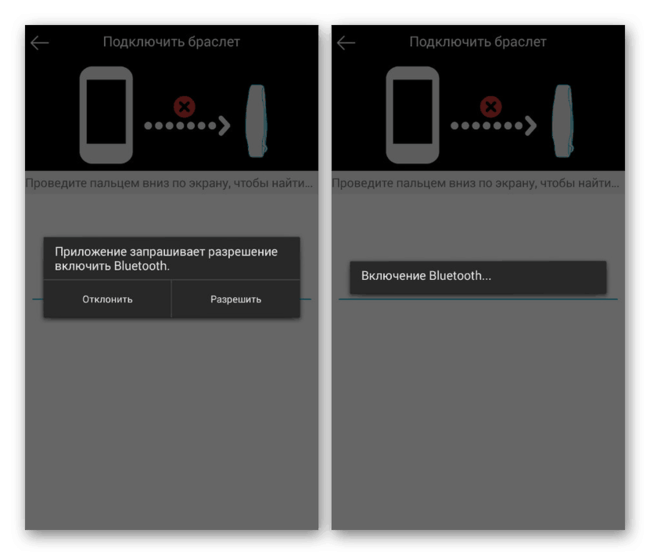
С Айфоном
С IOS процедура подключения отличается незначительно. Здесь используются приложения типа DroiHealth или аналоги.
В остальном соблюдают несколько шагов:
- устанавливают программу на телефон;
- после запуска приложения авторизуются в системе;
- происходит синхронизация устройств для последующей корректной работы;
- выполняется первичная настройка сопряженной пары.
С Windows Phone
В настоящее время официальные приложения, позволяющие совместить фитнес-браслет и смартфон, выпущены только для Андроид и Айфон. Владельцам системы Windows Phone придется довольствоваться аналогами от сторонних производителей. Подходящий ряд программ можно найти в магазине для Windows. Одной из самых популярных версий является Bind Mi Band, охватывающей большинство функций для девайсов «Ксаоми», «Хуавей», «Самсунг».